
| SpaceClaim – Onlinehilfe |

|
Mit dem Werkzeug ![]() "Spiegeln
"Spiegeln " im Menü "Einfügen" auf der Registerkarte "Konstruktion
" im Menü "Einfügen" auf der Registerkarte "Konstruktion " können alle Formen gespiegelt werden, die sich mit dem Werkzeug "Verschieben
" können alle Formen gespiegelt werden, die sich mit dem Werkzeug "Verschieben " neu anordnen lassen. Eine Spiegelebene kann zwischen zwei Flächen eingefügt und die Flächen können einander zugeordnet werden, sodass sie zusammen bearbeitet werden können. Ein Volumenkörper
" neu anordnen lassen. Eine Spiegelebene kann zwischen zwei Flächen eingefügt und die Flächen können einander zugeordnet werden, sodass sie zusammen bearbeitet werden können. Ein Volumenkörper , eine Oberfläche
, eine Oberfläche , eine Fläche
, eine Fläche oder eine Kurve
oder eine Kurve können von einer Seite einer Spiegelfläche auf die andere kopiert werden.
können von einer Seite einer Spiegelfläche auf die andere kopiert werden.
Kurven, Punkte und Achsen können gespiegelt werden, ohne den Skizziermodus oder die Schnittdarstellung
oder die Schnittdarstellung zu verlassen. Wenn eine Kurve
zu verlassen. Wenn eine Kurve gespiegelt wurde, wird eine Änderung ihrer Geometrie nicht auf die andere Seite übertragen.
gespiegelt wurde, wird eine Änderung ihrer Geometrie nicht auf die andere Seite übertragen.
Es ist möglich, Volumenkörper zu spiegeln, die Muster von Merkmalen auf einer Fläche
zu spiegeln, die Muster von Merkmalen auf einer Fläche enthalten. Das Muster wird dann auf beiden Seiten aktualisiert. Das Muster muss vor dem Spiegeln
enthalten. Das Muster wird dann auf beiden Seiten aktualisiert. Das Muster muss vor dem Spiegeln des Volumenkörpers erstellt werden.
des Volumenkörpers erstellt werden.
Die Ebene wird als Spiegel beibehalten, wenn sie einmal zur Erstellung von Formen verwendet wurde. Die Spiegelbeziehung wird beibehalten, wenn die Konstruktion
wird als Spiegel beibehalten, wenn sie einmal zur Erstellung von Formen verwendet wurde. Die Spiegelbeziehung wird beibehalten, wenn die Konstruktion mit anderen 2D- und 3D-Werkzeugen bearbeitet wird.
mit anderen 2D- und 3D-Werkzeugen bearbeitet wird.
Gespiegelte Komponenten besitzen ein gespiegeltes Symbol im Strukturbaum und behalten ihre Spiegelbeziehungen bei, wenn sie exportiert werden.
und behalten ihre Spiegelbeziehungen bei, wenn sie exportiert werden.
Gespiegelte Objekte werden auf demselben Layer wie das ursprüngliche Objekt
wie das ursprüngliche Objekt erstellt. Bei gespiegelten Punkten wird die Spiegelbeziehung nicht beibehalten.
erstellt. Bei gespiegelten Punkten wird die Spiegelbeziehung nicht beibehalten.
(Optional) Die als Spiegel zu verwendende Ebene mit dem Werkzeug Ebene einfügen erstellen und mit dem Werkzeug Verschieben positionieren.
mit dem Werkzeug Ebene einfügen erstellen und mit dem Werkzeug Verschieben positionieren.
Im Menü "Erstellen" auf Spiegeln
![]() klicken.
klicken.
Die Werkzeughilfe "Spiegelebene auswählen" wird aktiviert.
Auf die Ebene klicken, die als Spiegel verwendet werden soll.
klicken, die als Spiegel verwendet werden soll.
Auf die Werkzeughilfe "Körper spiegeln" oder "Fläche
spiegeln" oder "Fläche spiegeln" klicken.
spiegeln" klicken.
Den Mauszeiger über die Volumenkörper oder Flächen in der Konstruktion
oder Flächen in der Konstruktion bewegen, um die Vorschau des Volumenkörpers, der Oberfläche
bewegen, um die Vorschau des Volumenkörpers, der Oberfläche oder der Fläche
oder der Fläche aufzurufen, die auf der anderen Seite der ausgewählten Spiegelfläche erzeugt werden.
aufzurufen, die auf der anderen Seite der ausgewählten Spiegelfläche erzeugt werden.
Auf das zu spiegelnde Objekt klicken.
klicken.
Die Spiegelebene wird erstellt und bleibt für weitere Vorgänge erhalten.
Es ist möglich, auf Objekte in der Konstruktion oder auf eine Komponente
oder auf eine Komponente im Strukturbaum
im Strukturbaum zu klicken.
zu klicken.
Wenn durch Spiegeln von Flächen ein Volumen eingeschlossen wird, entsteht ein Volumenkörper
von Flächen ein Volumen eingeschlossen wird, entsteht ein Volumenkörper .
.
Im Menü "Erstellen" auf Spiegeln
![]() klicken.
klicken.
Die Werkzeughilfe "Spiegelebene auswählen" wird aktiviert.
Auf die Werkzeughilfe "Spiegelung löschen"  klicken.
klicken.
Auf die Fläche klicken, aus der die Spiegelbeziehung entfernt werden soll. Mit einer Auswahlbox kann auch eine beliebige Anzahl von Flächen ausgewählt werden.
klicken, aus der die Spiegelbeziehung entfernt werden soll. Mit einer Auswahlbox kann auch eine beliebige Anzahl von Flächen ausgewählt werden.
Eine Ebene kann in allen Werkzeugen vorübergehend deaktiviert werden. Eine gespiegelte Fläche
kann in allen Werkzeugen vorübergehend deaktiviert werden. Eine gespiegelte Fläche zum Anzeigen der Spiegelfläche auswählen und dann auf das Spiegelsymbol klicken, um die Spiegelung zu deaktivieren. Erneut auf das Spiegelsymbol klicken, um die Spiegelung zu aktivieren.
zum Anzeigen der Spiegelfläche auswählen und dann auf das Spiegelsymbol klicken, um die Spiegelung zu deaktivieren. Erneut auf das Spiegelsymbol klicken, um die Spiegelung zu aktivieren.
Gespiegelte Objekte zusammenführen: Bei Verwendung einer Fläche als Spiegelebene oder bei Lage der Spiegelebene auf einer Fläche
als Spiegelebene oder bei Lage der Spiegelebene auf einer Fläche des Quellobjekts werden die beiden gespiegelten Objekte zusammengeführt. Diese Option deaktivieren, um ein neues Objekt
des Quellobjekts werden die beiden gespiegelten Objekte zusammengeführt. Diese Option deaktivieren, um ein neues Objekt zu erzeugen, wie unten dargestellt.
zu erzeugen, wie unten dargestellt.

Spiegelbeziehungen erstellen: Wenn diese Option deaktiviert wird, wird nur die Geometrie erstellt, nicht jedoch die Spiegelbeziehung. Änderungen an einem der Objekte werden im jeweils anderen nicht wiedergegeben, wie unten dargestellt.
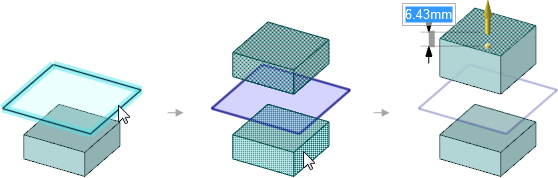
Es ist möglich, eine Spiegelebene zwischen zwei symmetrischen Flächen in der Konstruktion zu erstellen.
zu erstellen.
Im Menü "Erstellen" auf das Werkzeug "Spiegeln "
" ![]() klicken.
klicken.
Auf die Werkzeughilfe "Spiegel einstellen" ![]() klicken.
klicken.
Wenn der Mauszeiger über die Flächen in der Konstruktion bewegt wird, werden die wählbaren Flächen hervorgehoben. Eine Fläche
bewegt wird, werden die wählbaren Flächen hervorgehoben. Eine Fläche kann ausgewählt werden, wenn sie symmetrisch zu einer anderen Fläche
kann ausgewählt werden, wenn sie symmetrisch zu einer anderen Fläche in der Konstruktion
in der Konstruktion ist.
ist.
Auf eine Fläche klicken.
klicken.
Auf eine parallele Fläche klicken.
klicken.
Die zweite Fläche wird in Blau hervorgehoben und die Spiegelfläche erscheint in der Mitte zwischen beiden Flächen. An einer der beiden Flächen vorgenommene Änderungen werden nun auf der anderen Fläche
wird in Blau hervorgehoben und die Spiegelfläche erscheint in der Mitte zwischen beiden Flächen. An einer der beiden Flächen vorgenommene Änderungen werden nun auf der anderen Fläche gespiegelt. Die Form zwischen den beiden Flächen wird entsprechend aktualisiert.
gespiegelt. Die Form zwischen den beiden Flächen wird entsprechend aktualisiert.
Spiegelbeziehungen können durch das Auffinden ähnlicher Flächen auf der anderen Seite eines vorhandenen Spiegels erstellt werden.
Auf die Werkzeughilfe "Spiegel einstellen" ![]() klicken.
klicken.
Auf eine Fläche klicken.
klicken.
Die Strg-Taste drücken und klicken, um mehrere Flächen auszuwählen.
Die Alt-Taste drücken und auf eine Spiegelfläche klicken.
Identische Flächen in gleicher Entfernung von der Spiegelebene werden blau markiert, und eine Spiegelbeziehung wird erstellt.
Im Rahmen des Werkzeugs "Spiegeln " stehen mehrere Werkzeughilfen
" stehen mehrere Werkzeughilfen zur Verfügung, die für den Bearbeitungsvorgang hilfreich sind:
zur Verfügung, die für den Bearbeitungsvorgang hilfreich sind:
|
|
Die Werkzeughilfe Spiegelebene ist standardmäßig aktiviert. Eine Fläche |
|
|
Körper |
|
|
Sobald eine Spiegelfläche oder -ebene ausgewählt ist, kann die Werkzeughilfe Fläche |
|
|
Die Werkzeughilfe Spiegel einstellen steht jederzeit zur Verfügung, um eine Spiegelebene zwischen zwei Flächen zu erstellen. Nur diese zwei Flächen werden von dem Spiegel beeinflusst. Um eine Spiegelbeziehung zwischen mehreren Flächen herzustellen, die Flächen bei gedrückter Strg-Taste auswählen und dann eine Spiegelebene auswählen, um automatisch identische Flächen im gleichen Abstand von der Spiegelebene zu identifizieren. |
|
|
Mit dem Werkzeug Spiegelung löschen kann die Spiegelbeziehung zwischen Flächen entfernt werden. Es können zwei Flächen mit einer Spiegelbeziehung ausgewählt werden, oder es kann die Auswahlbox verwendet werden, um eine beliebige Anzahl gespiegelter Paare auszuwählen. |
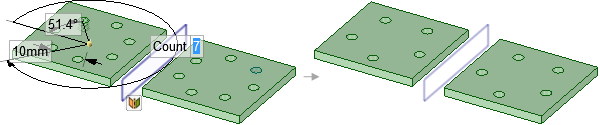
Ein gespiegelter Volumenkörper mit einem Muster von Merkmalen wird aktualisiert, wenn die Anzahl auf einer Seite von 7 auf 5 geändert wird.
mit einem Muster von Merkmalen wird aktualisiert, wenn die Anzahl auf einer Seite von 7 auf 5 geändert wird.

Skizzierten Kreis spiegeln. Die Form des gespiegelten Kreises wird durch die Bearbeitung des ursprünglichen Kreises nicht geändert.
© Copyright 2015 SpaceClaim Corporation. Alle Rechte vorbehalten.